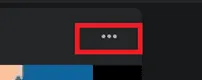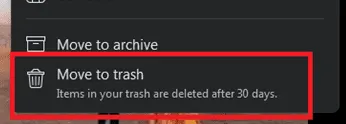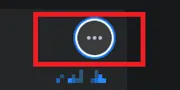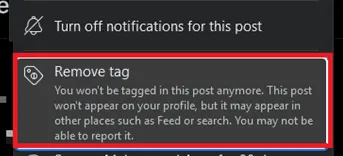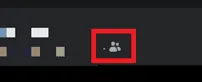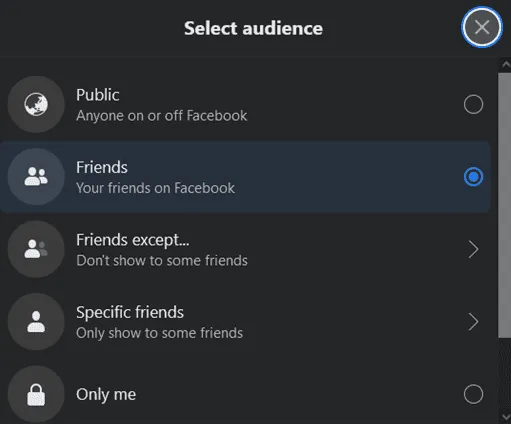Uneori, vă gândiți, „ar fi mai bine să împărtășiți această postare pe Facebook cu toată lumea”, fie că este vorba despre vreo postare, fotografie sau link, doar apăsați butonul de partajare și este partajat! Dar așteptați, după ceva timp, vă dați seama că acest lucru nu ar trebui împărtășit. Dar acum pentru că nu puteți șterge postările altcuiva. Nu vă faceți griji; Avem o soluție la această problemă!
Răspuns rapidAcum puteți șterge postarea partajată din cronologia dvs. făcând clic pe cele trei puncte și selectând butonul „Șterge”. Așa puteți dezlănțui pur și simplu postările sau fotografiile Facebook.
Nu numai, puteți șterge doar postările, dar puteți schimba și setările de cronologie, astfel încât elementele pe care le împărtășiți nu pot fi văzute de persoane pe care nu le cunoașteți. Suntem aici cu câțiva pași rapizi pentru a vă ajuta .
Cum să dezvăluiți articolele de pe Facebook
Este destul de ușor să nu dezvăluiți articole pe Facebook. Da, înțelegem că nu există nicio opțiune pentru a se dezvălui, dar avem o altă opțiune care funcționează la fel ca butonul Unshare. Să intrăm în trepte.
- Deschideți Facebook și conectați -vă la contul dvs.
- Acum, mergeți la profilul dvs. și găsiți postarea pe care doriți să o dezamăgiți .
- Odată ce primiți postarea, în primul rând, spre deosebire de ea, dacă v -a plăcut .
- Acum, aici puteți vedea cele trei puncte din colțul din dreapta sus al postării. Faceți clic pe ele .

- După ce faceți clic pe cele trei puncte, va apărea un meniu derulant. Selectați „Mutați -vă la gunoi” din acele opțiuni.

În cele din urmă, postarea dvs. este neîncetată!
Cum se elimină un element partajat de la un alt utilizator
Postările de pe cronologia dvs. nu sunt singurele pe care oamenii le pot vedea. Cu toate acestea, dacă vreun prieten te etichetează într -o postare partajată, va apărea și pe pagina ta. Pentru a elimina astfel de postări din cronologia dvs., puteți urma acești pași:
- Accesați contul dvs. de Facebook și mergeți la profilul dvs.
- Găsiți postarea în care prietenul dvs. v -a etichetat.
- Din nou, faceți clic pe cele trei puncte pentru a putea apărea meniul derulant.

- Selectați fie „Ascundeți -vă de (nume de utilizator)”, fie „Eliminați eticheta”.

Acum îl puteți vedea din oricare dintre conturile membrilor familiei dvs . ; Postarea va dispărea!
Cum să schimbați confidențialitatea postărilor pe Facebook
Practic, Facebook folosește un instrument de selecție a audienței, astfel încât să poată controla toate postările pe care doriți să le păstrați vizibile doar prietenilor limitați. Prin urmare, puteți controla cu ușurință vizibilitatea postării dvs. urmând acești câțiva pași:
- Pentru a schimba post-privarea, accesați profilul dvs.
- Acum, puteți vedea că fiecare dintre postările dvs. va avea o „pictogramă a oamenilor”.

- Faceți clic pe această pictogramă și pe ecran va apărea o fereastră pop-up.

- Acum puteți alege dacă doriți să arătați această postare în mod public sau numai pentru prietenii dvs. Puteți selecta chiar și câțiva dintre prietenii dvs. pe care doriți să le arătați postarea gestionând opțiunea „Prieteni specifici”.
- Puteți selecta, de asemenea, câțiva prieteni cu care nu doriți să vă împărtășiți postările, făcând clic pe opțiunile „Prieteni cu excepția”.
Așa puteți filtra cu ușurință publicul și selectați cu cine doriți să vă împărtășiți postările.
Cuvinte finale
Aceștia au fost câțiva pași ușor de urmărit pe care îi puteți urma pentru a dezvălui o postare din cronologia dvs. Mai mult, puteți schimba și setările postărilor dvs. de pe Facebook pentru a limita publicul. Sperăm că acest articol v -a ajutat să vă dezvăluiți postările, să eliminați etichetele sau să vă schimbați setările de confidențialitate.
întrebări frecvente
Ce se întâmplă când ștergeți o postare care a fost împărtășită?
Dacă postați vreo fotografie cu dvs. pe Facebook și cineva o împărtășește, va fi în continuare fotografia dvs. Dar dacă ștergeți acea fotografie partajată, a dispărut pentru totdeauna . Oamenii care v -au împărtășit fotografia dvs. nu vor putea să o vadă și nici prietenii lor nu o vor șterge.
Oamenii sunt notificați dacă ștergeți o postare?
Nu, Facebook nu anunță niciun utilizator atunci când cineva șterge postarea pe care a publicat -o pe cronologia sa . Cu toate acestea, atunci când publicați o postare, atunci utilizatorii sunt cu siguranță notificați.
Cum ștergeți o postare partajată pe Facebook pe iPhone?
Pentru a șterge o postare pe iPhone, glisați la stânga și derulați în jos opțiunile până când găsiți „Jurnal de activitate”. Aici veți găsi toată activitatea dvs. de Facebook, inclusiv postările pe care le încărcați sau le împărtășiți. Acum, faceți clic pe cercul din dreapta postării și selectați „Ștergeți”.
Pot să -mi șterg postările pe Facebook?
Da, puteți șterge postări pe Facebook pe care le -ați creat singur. Puteți șterge cu ușurință postarea făcând clic pe cele trei puncte . Mai mult, vă puteți ascunde și postările, astfel încât să nu apară în feedul dvs.